Androidスマートフォンでスクリーンショットを撮る方法

この記事では、Samsung、HTC、LG、Sony、Nexus、Motorola などの最も人気のある携帯電話ブランドの Android オペレーティング システムを実行している携帯電話のスクリーンショットを撮る方法を紹介します。
携帯電話で iMessage を有効にしている場合は、送信したすべてのメッセージ (場合によっては同じチャット内) に緑または青のチャット バブルが表示されることに気付いたでしょう。しかし、メッセージが緑または青である場合、それは何を意味するのでしょうか? そしてさらに重要なのは、なぜ「配達済み」「配達されません」と表示されたり、領収書がまったくないのかということです。
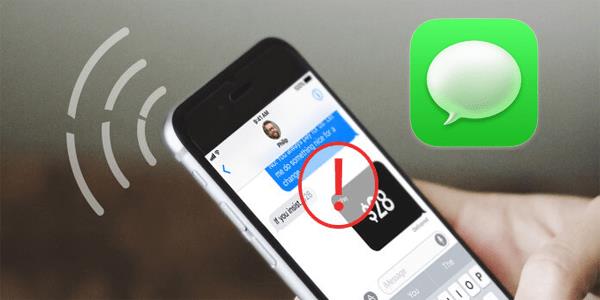
このガイドでは、iMessage の青色だが提供されていないカラー コードについて知っておくべきことをすべて説明します。
青と緑のバブル
アップデート前はすべてのバブルが緑色でした。その理由は、アプリからのすべてのメッセージが携帯電話ネットワークを介して SMS として従来の方法で送信されたためです。もちろん、これはメッセージごとに、またはデータ プランに付属する制限付き/無制限の無料テキストに対して料金が請求されることを意味します。さらに欠点は、すべてのメッセージが 160 文字に制限されていることです。
バブルが青色の場合は、iPhone がモバイルデータ通信または Wi-Fi などのインターネットを使用してメッセージを送信したことを意味し、無料であることを意味します。
これはテキストをより高速に送信する方法でもあり、ユーザーは位置情報を含む他のメディア (写真、ビデオ、ファイルなど) をより簡単に送信できます。ただし、モバイルデータの使用量も多くなる可能性があるため、注意してください。
iMessage は Apple デバイス専用であるため、他の iPhone または iPad ユーザーに送信するメッセージは青色になり、この機能が使用されます。一方、誰でも利用できるのは SMS のみであるため、Android またはその他のデバイスに送信されたメッセージは緑色になります。
プライバシーの観点からは、iMessage はエンドツーエンドの暗号化により安全であると考えられています。ただし、全員が Apple デバイスを持っているわけではないグループ チャットの場合は、問題が生じる可能性があります。そのため、アプリは会話中に SMS の緑色のバブルに自動的に切り替わります。
ブルーメッセージが配信されない理由
メッセージの下に赤い「未配信」インジケーターが表示される場合は、メッセージの送信を妨げている可能性のあるものがいくつかあります。最も考えられる原因を見てみましょう。
問題に対する考えられる解決策
次に、上記の問題とその解決方法について詳しく説明します。
1. インターネット接続または携帯電話の受信状態が悪い
前述したように、iMessage は動作するために通常の携帯電話ネットワークの代わりにインターネットを使用します。公共または自宅の Wi-Fi を使用している場合は、モバイル データに切り替えて、メッセージが配信されるかどうかを確認してください。モバイル データを使用していて Wi-Fi ネットワークにアクセスできる場合は、その逆を行ってください。
自分のモバイルデータのみに依存している場合は、必ず残高を確認してください。携帯電話パッケージのデータ量が限られている場合は、データ量が不足していても気づかなかったり、警告が表示されなかったりする可能性があります。
iMessage を使用しているか SMS を使用しているかに関係なく、どちらも携帯電話の信号範囲が必要です。受信環境がなければ、データを使用することはできません。機内モードになっていないことと、電波が届いていることを常に確認してください。インターネット接続がない場合は、通常、赤色の「未配信」という通知が表示されます。
2. Apple メッセージが古い/バグアウトしている
インターネット接続に問題がない場合は、iMessage アプリ自体を確認してください。自動更新がオフになっている場合、またはインターネット接続が悪いために、重要な更新を見逃している可能性があります。念のため、アプリが最新かどうかを確認してください。
すべてが更新されたと仮定して、iMessage をオフにして再度オンにして、iMessage を再起動します。やり方は次のとおりです。
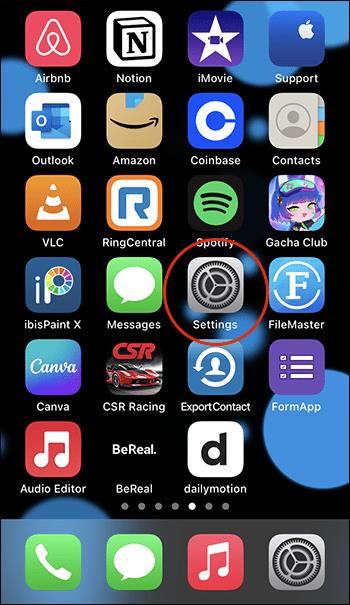
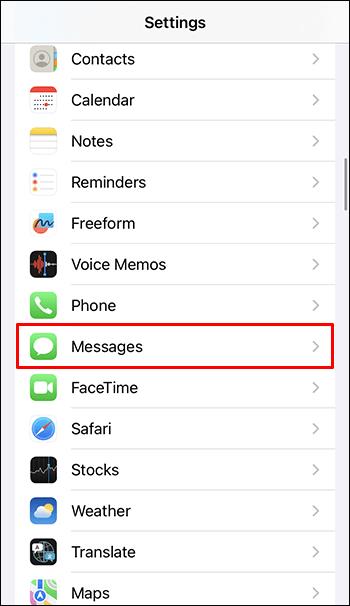
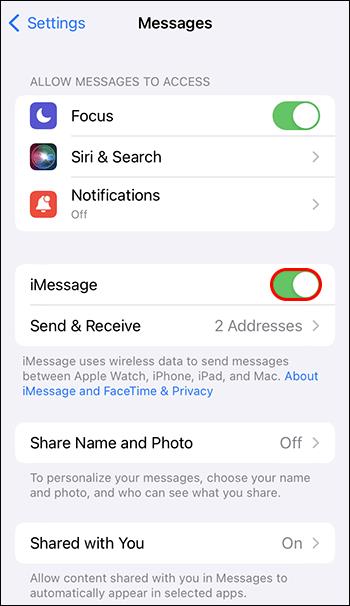
最後に、Apple メッセージ アプリをオフにしてから再度オンにして、再起動してみてください。これを行うには、ホーム画面の下部から上にスワイプし、左または右にスワイプしてメッセージ アプリを見つけてから上にスワイプします。これでオフになるはずなので、再度開始できるようになります。
ホームボタンのある iPhone では、ホームボタンをダブルクリックして同じ操作を行います。
3. 連絡先の人が電話の電源を切っている
今日、ほぼ全員が携帯電話を持っており、かなりの割合の人が常にオンラインに接続しています。ただし、仕事中や休憩中は携帯電話の電源を切りたい人もいます。メッセージを送信した相手が携帯電話の電源をオフにしている場合、相手が再び電源をオンにすると、「配信済み」ステータスが表示されます。それまでは空白のままになります。
4. 新しい電話機ですが、番号はまだ iMessage に登録されています
iOS で動作しない新しいデバイスに切り替えると、アプリに電話番号が残る可能性があります。その場合、メッセージを送信しても「配信済み」タグが表示されない場合がありますが、メッセージの吹き出しは青色になります。
これを回避するには:
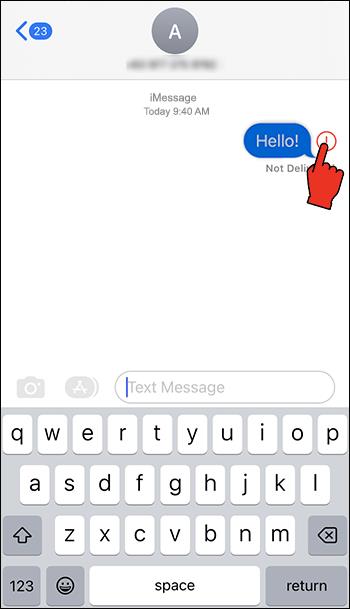
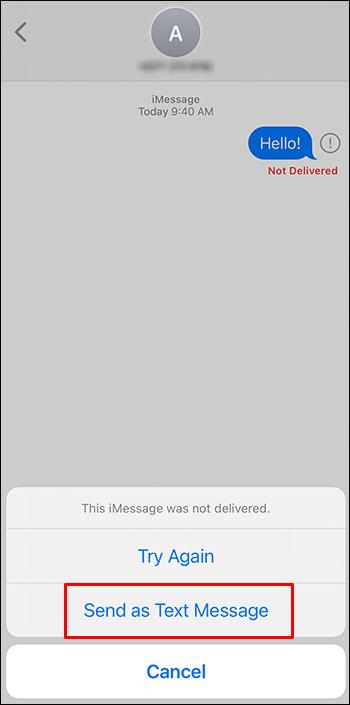
5. ブロックされる可能性があります
このオプションは実際には理由もなくランダムに発生するわけではないため、誰かがあなたをブロックしたかどうかはおそらくわかります。ただし、あなたがブロックされたり、他の人がブロックされたりすると、同じ効果が発生します。メッセージの下に「配信済み」というメッセージが表示されなくなります。
ブロックされているかどうかを確認する方法があります。最も簡単なのは、該当の番号に電話することです。iMessage を使用すると、「配信済み」や「既読」などの受信確認を使用できるため、少し簡単になりますが、通常の SMS については何も言うことはありません。もちろん、これがこの問題に関して最初の結論であってはなりません。
シェイク・オフ・ザ・ブルース
iMessage が他のチャット アプリよりも優れていると思うかどうかは別として、iMessage には独自の問題があります。インターネット接続の使用は諸刃の剣になる可能性があります。一方で、メッセージが高速になり、ファイルを簡単に送信できるようになります。一方、インターネット接続がなければメッセージがまったく配信されないこともあります。
この機能は便利だと思いますか? それとも他のチャット アプリを使用し、SMS のみを送信しますか? 以下のコメントセクションでお知らせください。
この記事では、Samsung、HTC、LG、Sony、Nexus、Motorola などの最も人気のある携帯電話ブランドの Android オペレーティング システムを実行している携帯電話のスクリーンショットを撮る方法を紹介します。
TWRP を使用すると、Android デバイスでルート化、フラッシュ、または新しいファームウェアをインストールする際に、デバイスの状態に影響を与えることを心配することなく、デバイスのファームウェアを保存、インストール、バックアップ、および復元できます。
Androidデバイスの開発者向けオプションは、システムに影響を与える変更を避けるため、デフォルトで非表示になっています。この記事では、Samsung Galaxy S9を例に、Androidで開発者モードを有効にする方法と、不要になった場合にこのオプションを無効にする方法について説明します。
スマートフォンやタブレットは、特に長期間使用している場合は、ストレージ容量がすぐにいっぱいになってしまうことがあります。Androidデバイスの空き容量を増やす方法をいくつかご紹介します。
使わないことが分かっているアプリを削除することは、ストレージ容量を節約し、携帯電話のバックグラウンド プロセスを最小限に抑える優れた方法です。
iPhoneで写真をPDFに変換するには、さまざまな方法があります。写真をPDFに変換すると、文書画像ファイルから完全なPDFファイルを取得できます。
この記事の手順に従えば、古いiPhoneから新しいiPhoneへのデータ転送は非常に簡単です。古いiPhoneから新しいiPhoneへのデータ転送は、スマートフォンまたはパソコンから選択できます。
スクリーンショットは一時的なものだと思われがちですが、多くの人はそれを削除しません。危険なのは、スクリーンショットの中には、ハッカーや個人情報窃盗犯、あるいは好奇心旺盛な友人にとっての金鉱になるものがあるということです。
コンピューターやスマートフォンの現在のウェブ ブラウザーにはすべて、Chrome での閲覧履歴の削除、Firefox での閲覧履歴の削除など、閲覧履歴を削除するオプションがあります。
iOS 26以降、AppleはAlways On Display機能に新しい設定を追加し、背景画像をぼかすことができるようになりました。このぼかし効果を望まず、背景をはっきりと見たい場合は、以下の手順に従ってオフにしてください。
iPhoneで共同アルバムを他の人に送信する場合、相手がアルバムへの参加に同意する必要があります。iPhoneでアルバムを共有するための招待を承諾する方法はいくつかあります。以下にその方法をご紹介します。
AirPodsは小さくて軽いので、紛失しやすいことがあります。でも、紛失したイヤホンを探して家中をくまなく探し回る前に、iPhoneを使って追跡できるのは朗報です。
iCloudキーチェーンまたはiCloudキーチェーンを使えば、パスワードを保存してiPhoneから簡単にアクセスできます。iPhoneで削除したパスワードを復元する方法をご紹介します。
iPhoneの電話アプリをiOS 18にアップグレードすると、通話履歴の検索機能が追加されます。iPhoneで通話履歴を検索する手順は以下のとおりです。
iPhone のアクセシビリティ リーダーは、コンテンツを直接見なくても理解できるようにテキスト読み上げ機能を提供します。













